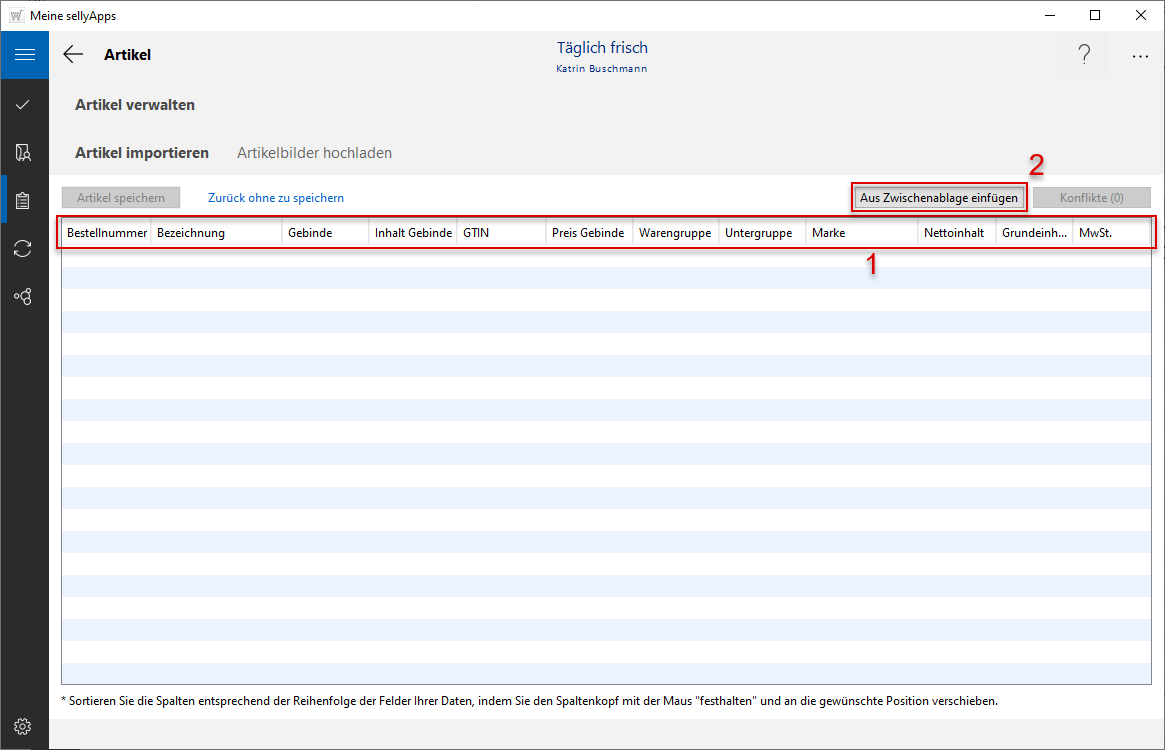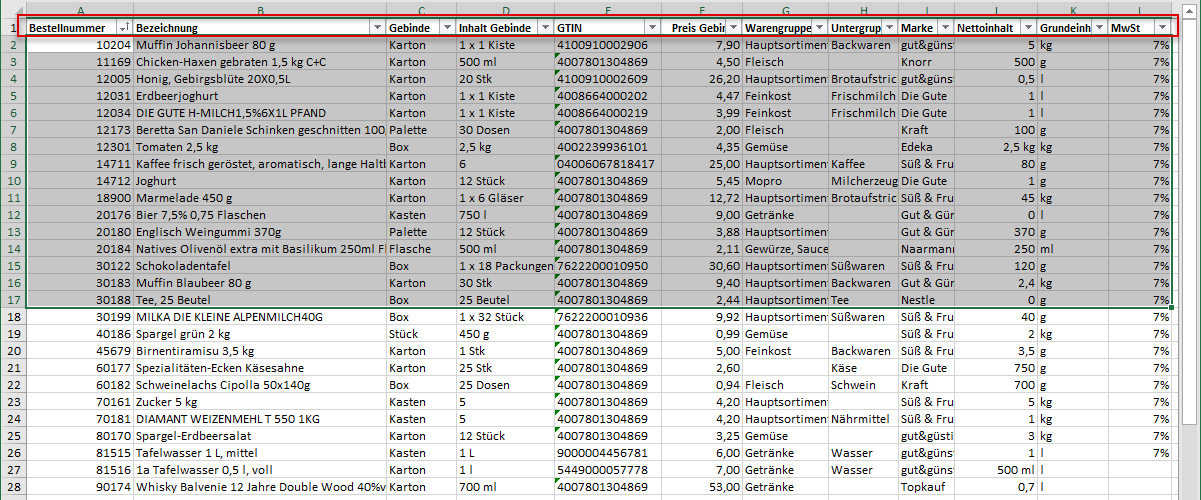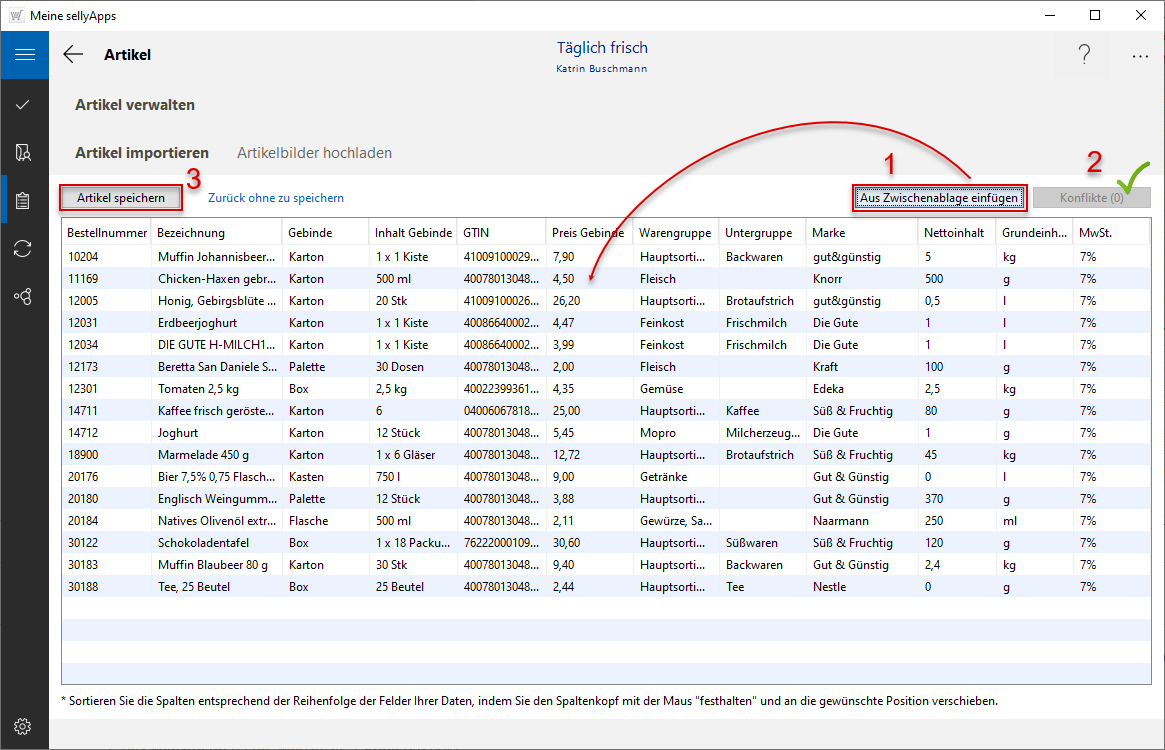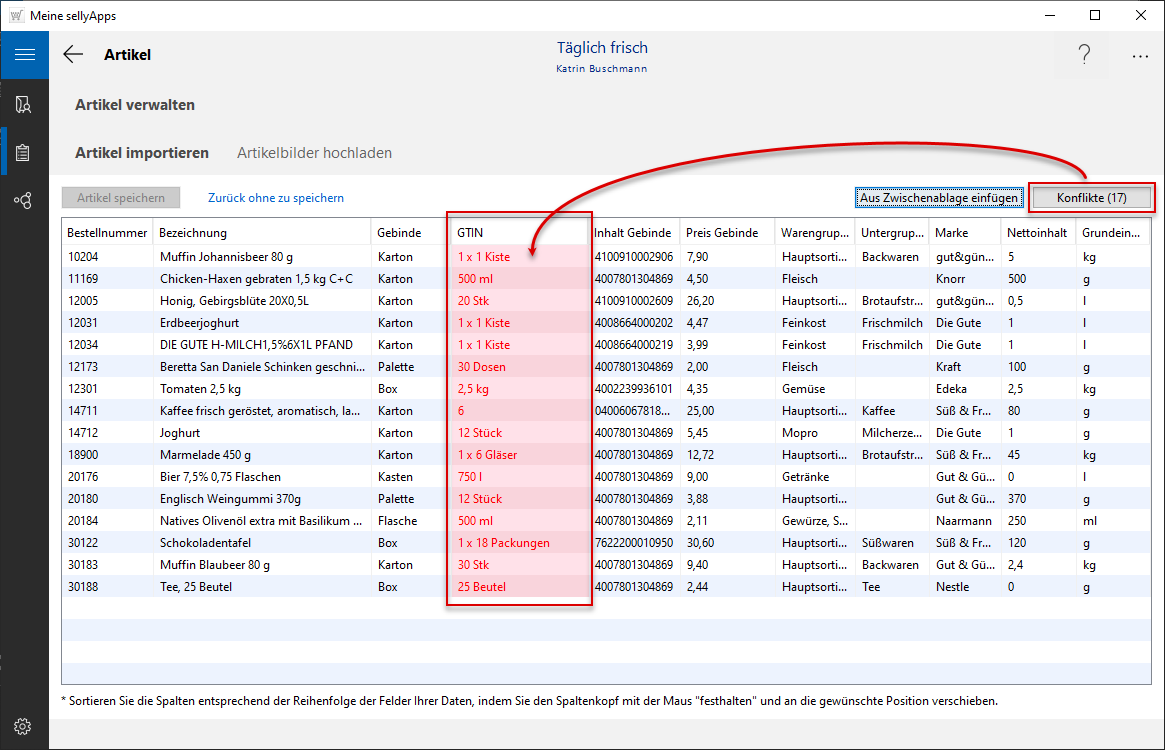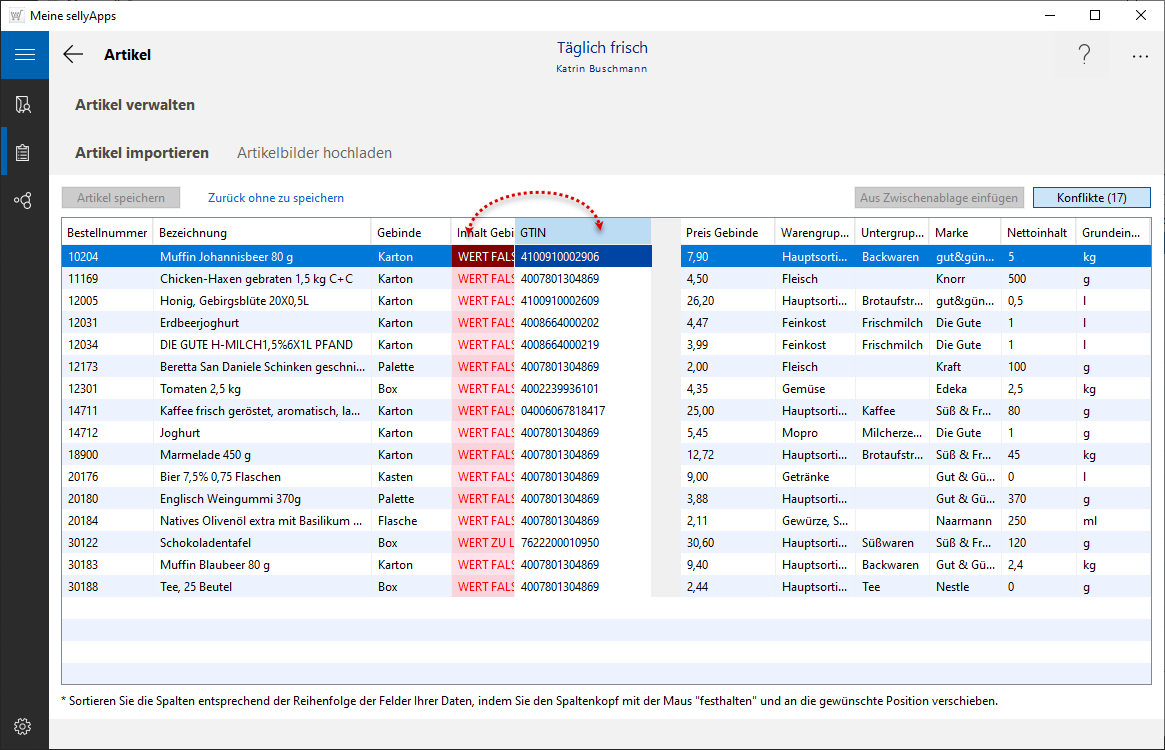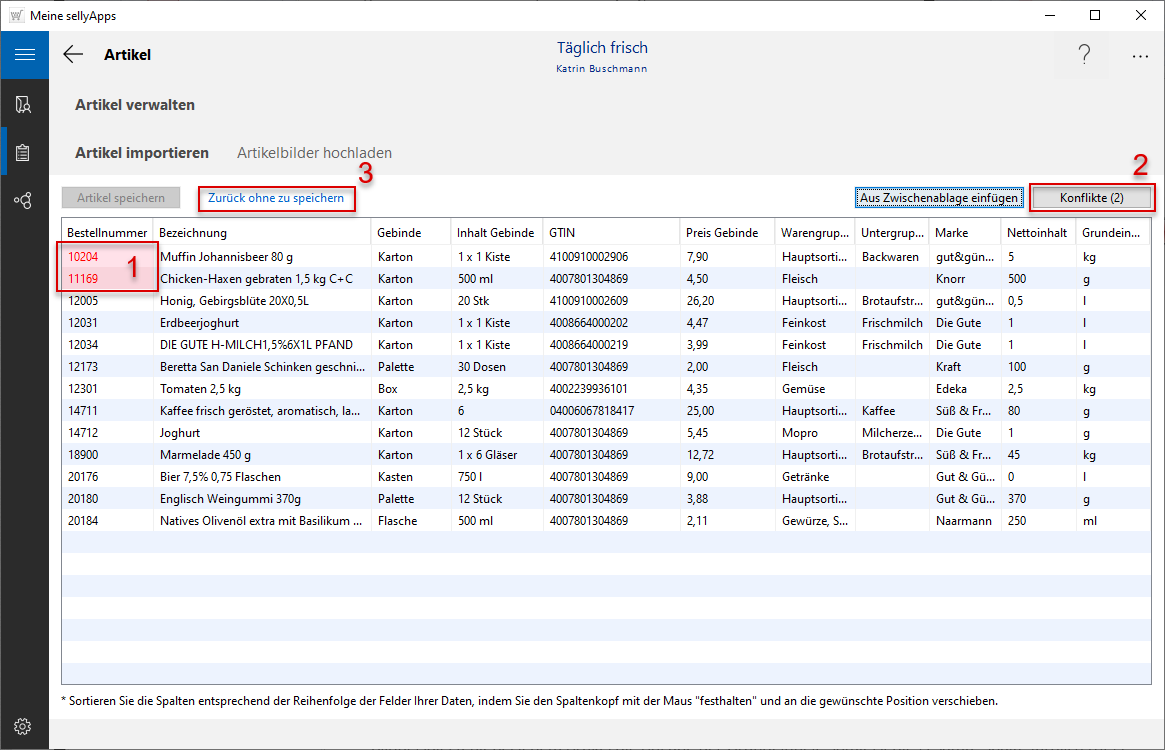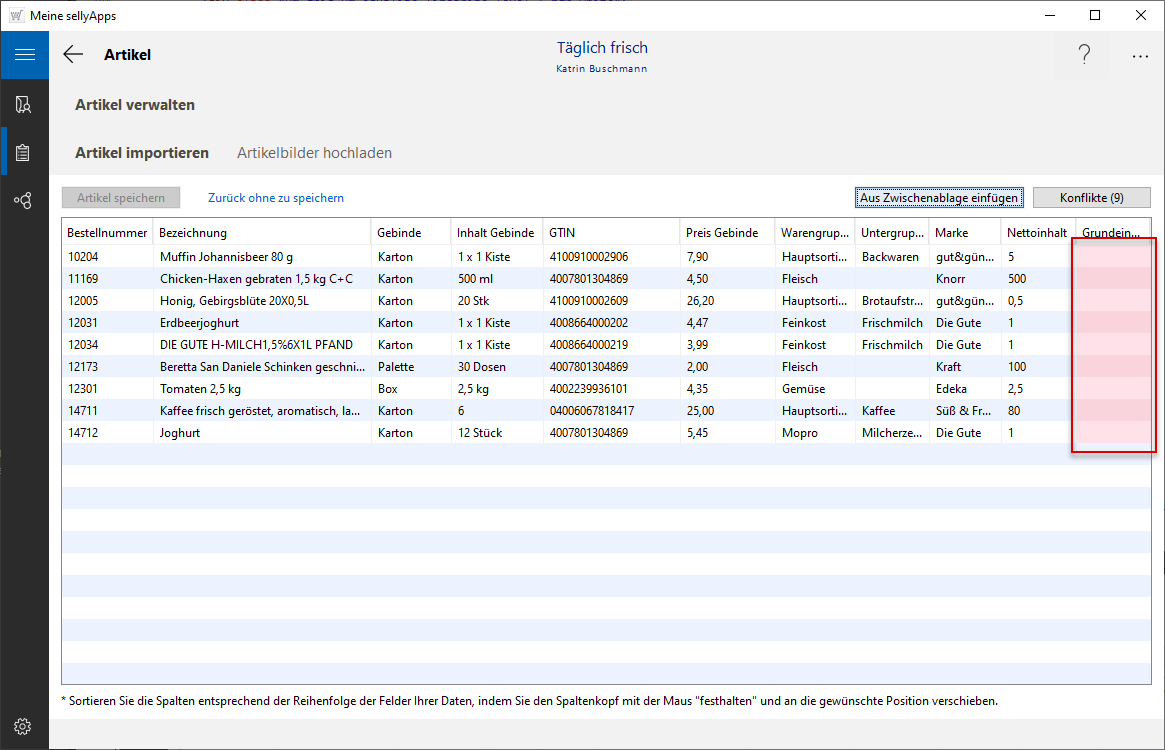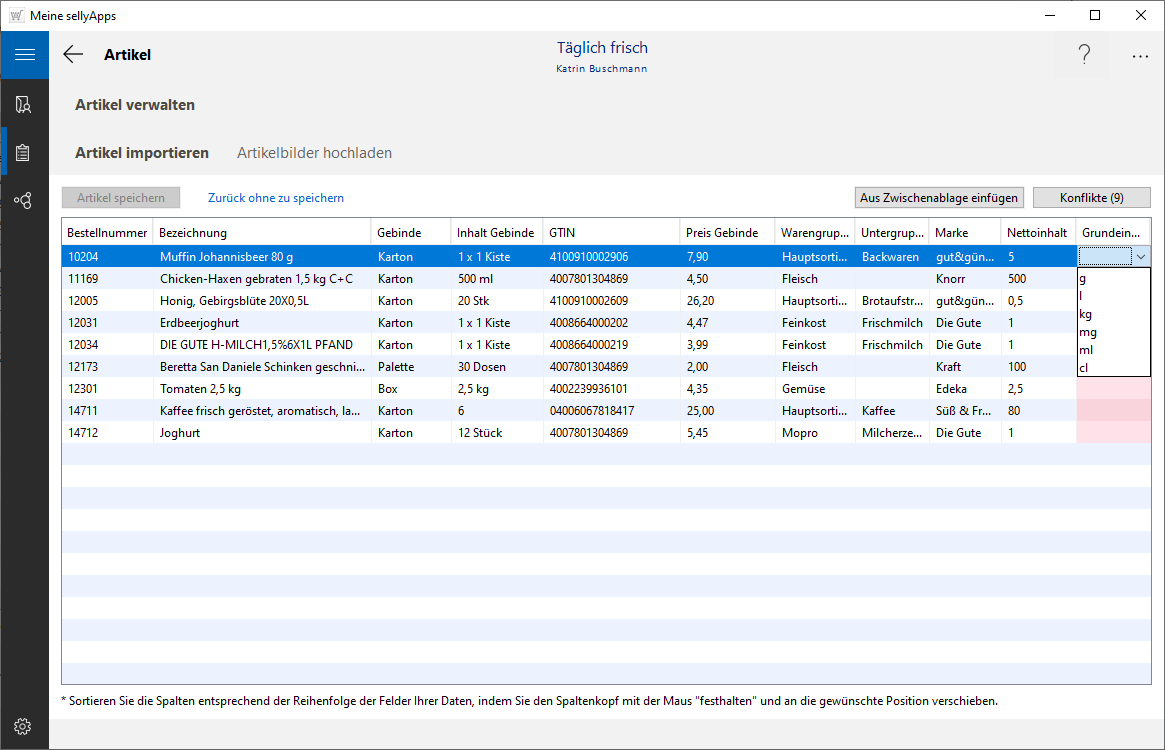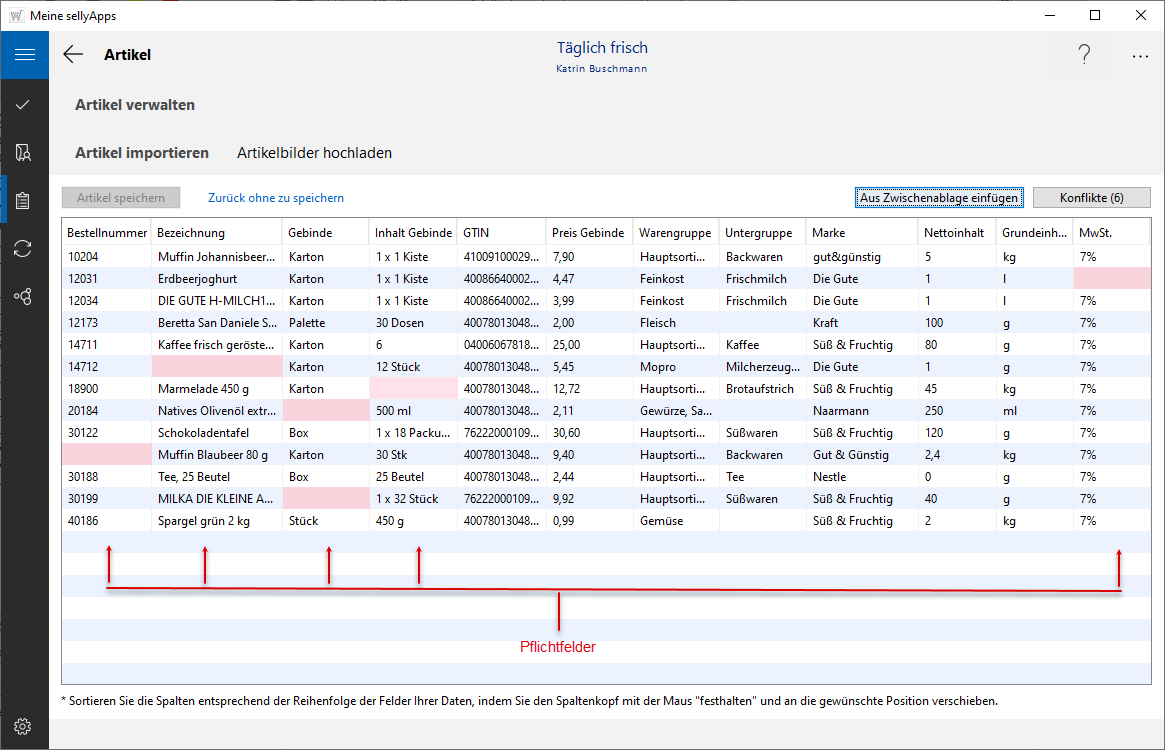![]()
online - Hilfe sellyoffer
Artikeldaten importieren
Artikeldaten importieren
Zum Start des Importvorganges von Artikeldaten, nutzen Sie die Schaltfläche [Import...] im Bereich Artikel verwalten. Es öffnet sich der Dialog Artikel importieren (s. Bild links). Sie sehen die noch leere Tabelle mit den in der Reihenfolge vorgegebenen Spaltenköpfen (s. l. Markierung 1).
Zur Übernahme der Artikeldaten in die Zwischenablage, markieren Sie genau die Artikelzeilen, die importiert werden sollen und nutzen, um die Daten in diesen Zwischenspeicher zu bringen, gängige Funktionen.
Markieren Sie die Daten und nutzen
1. das Mausmenü rechte Maustaste + Kopieren oder
2. die Tastenkombination Strg+C oder
3. den Befehl-C (MAC) oder
4. den Punkt Bearbeiten in der Menüleiste + Kopieren (MAC).
Um den Inhalt der Windows-Zwischenablage anzuzeigen, können Sie die Tastenkombination Windows-Taste + V nutzen. Bei Mac wählen Sie im Finder den Punkt Zwischenablage anzeigen.
Übernahme-Ergebnis ok
Sind Daten im Zwischenspeicher vorhanden, ist die Schaltfläche [Aus Zwischenablage einfügen] aktiv (s. Markierung 1). Mit Klick auf diese Schaltfläche werden die Daten im Dialog Artikel importieren angezeigt. Sind alle Daten hinsichtlich Spaltenköpfe und Formatierung fehlerfrei, ist die Schalfläche [Konflikte (0)] inaktiv (s. Markierung 2). Sie können jetzt den Import, durch Speichern der Artikeldaten abschließen. Nutzen Sie die gleichnamige Schaltfläche (s. Markierung 3) und kehren automatisch zum Dialog Artikel verwalten zurück. Sie sehen die Artikel warengruppensepariert angezeigt.
Spaltenreihenfolge vertauscht
Sind nicht alle Daten hinsichtlich
Spaltenköpfe und
Formatierung fehlerfrei, zeigt Ihnen die Schalfläche [Konflikte
(16)] die Fehleranzahl an und die
betroffenen Felder werden rot markiert (s. Markierungen).
Mit Klick auf diese Schaltfläche erhalten Sie jeweils einen
Fehlerhinweis (s.
Mouseover im Bild l.)
Das Speichern der Artikeldaten
und damit der Abschluss des Importes, ist in diesem Fall nicht möglich.
Im Bildbeispiel werden zur Fehlerbehebung die Spaltenköpfe getauscht. Ziehen Sie dafür die Spaltenüberschrift an die richtige Stelle (s. Markierung Bild r.)
Artikel bereits importiert/vorhanden
Übernehmen Sie die Artikeldaten aus der Zwischenablage, werden die Daten auf Vorhandensein geprüft. Haben Sie einen oder mehrere Artikel
bereits bei einem vorherigen
Import übernommen bzw. Artikel manuell erfasst, ist dies für
einen erneuten Import ein Fehler. Es erfolgt die farbige Kennzeichnung der entsprechenden Felder, zusätzlich ist auch hier die Schaltfläche [Konflikte (2)] aktiv und zeigt die Fehleranzahl an (s. Markierungen
1+2).
Mit Klick auf diese Schaltfläche wird jeweils im
betroffenen Feld, ein
Fehlerhinweis (s.
Mouseover im Bild l.)
angezeigt.
Das Speichern der Artikeldaten
und damit der Abschluss des Importes, ist in diesem Fall nicht möglich.
In diesem Dialog ist in diesem Fall keine Fehlerbehebung möglich. Sie müssen die doppelten Daten bereinigen und haben hier zwei Möglichkeiten:
- Sie wechseln mittels Funktionslink zurück ohne zu speichern (s. Markierung 3) in den Dialog Artikel verwalten, d. h. in Ihren Kundenstamm und löschen den zum Fehler führenden Datensatz aus der Ansicht. Klicken erneut auf [Import] und fügen die noch in der Zwischenablage verbliebenen Artikeldaten erneut ein.
- Sie wechseln in Ihre Artikeldatei,
entfernen die bereits vorhandenen Artikel aus der Markierung
und kopieren die aktuell markierten Datensätze in die
Zwischenablage. Anschließend kehren Sie zum Dialog
Artikel importieren zurück.
Mit Übernahme der Daten aus der Zwischenablage, wird die vorherigen Artikelliste im Dialog Artikel importieren überschrieben.
Ist nun kein Fehler mehr in der Liste vorhanden, können Sie den Import dieser Daten durch Speichern abschließen.
Artikelwert fehlt
Beim Einfügen der Artikeldaten aus der Zwischenablage, werden die Daten auf Vollständigkeit, entsprechend des selly-Datenformats überprüft. Haben Sie einen oder mehrere Werte eventuell in Ihrer Artikelliste nicht mitmarkiert und somit nicht kopiert oder sind nicht alle notwendigen Artikelwerte vorhanden, ist dies ein Fehler.
Im Bildbeispiel fehlt bei jedem Artikel die
Angabe der Grundeinheit, somit ist die gesamte Spalte farblich
rot gekennzeichnet. Zusätzlich zeigt die Schaltfläche [Konflikte
(9)] die zutreffende Fehleranzahl an.
Der Fehlerhinweis (s.
Mouseover im Bild l.)
lautet "Wert fehlt".
Das Speichern der Artikeldaten und damit der Abschluss des Importes, ist in diesem Fall nicht möglich.
Die Fehlerbehebung können Sie entweder im Dialog Artikel importieren oder in Ihrer Datenquelle (Excel) vornehmen.
- Das Nachtragen der fehlenden Werte können Sie direkt in diesem Dialog vornehmen. Dazu klicken Sie in das entsprechende Feld, geben den fehlenden Wert ein oder wählen, wie im Bildbeispiel o. r., einen Wert aus der Liste aus.
- Sie können aber auch Ihre Datenquelle aktualisieren, nachfolgend die zu importierende Daten markierten und in die Zwischenablage kopieren und anschließend zum Dialog Artikel importieren zurückkehren. Mit Einfügen der Daten aus der Zwischenablage, wird die vorherigen Artikelliste im Dialog Artikel importieren überschrieben.
Ist die Artikelliste fehler- bzw. hinweisfrei, können Sie die Artikeldaten speichern und somit den Import abschließen.
Weitere Fehler, die einen Import verhindern
Die Werte in allen Pflichtfeldern müssen pro Artikeldatensatz vorhanden sein. Pflichtfelder sind Artikelnummer, Artikelbezeichnung, Gebindeangabe, Inhalt des
Gebindes und die Mehrwertsteuer.
Gibt es in der Artikelliste Artikel mit der gleichen Bestellnummer ist das ein Fehler. Existieren Daten im nicht korrekten Format oder Länge,
bspw. muss die GTIN-Nummer 13 oder 14 Stellen lang sein, kann der Import nicht durchgeführt werden. Haben Sie beim Kopieren der Artikeldaten die Tabellenüberschriften
mitkopiert, können diese beim Import nicht verarbeitet werden und auch hier können Sie den Importvorgang nicht abschließen.